Cum să blocați și să vă deconectați de la distanță din Windows 10 cu Găsiți dispozitivul meu
Securitate Microsoft Ferestre Din 10 Recomandate Erou / / March 19, 2020
Ultima actualizare la

Dacă v-ați pierdut computerul sau ați uitat să vă deconectați după ce l-ați lăsat acasă, la serviciu sau la școală, puteți să vă deconectați de la distanță, astfel încât să fie protejat de alți utilizatori.
Ați fost vreodată într-o situație în care v-ați îndepărtat de computer și ați realizat mai târziu că ați uitat să vă deconectați sau să îl blocați? Daca ai Desktop la distanță activat, puteți să vă deconectați sau chiar să îl închideți de pe un alt computer sau chiar de pe un dispozitiv mobil. Dacă desktopul de la distanță nu este activat, o altă opțiune este să utilizați un serviciu Microsoft numit Găsiți dispozitivul meu pentru a bloca computerul de la distanță. Pentru a afla cum, urmați în timp ce revizuiesc cum funcționează Găsirea dispozitivului meu, caracteristicile sale și cum să îl folosesc.
Notă: Pentru ca acest lucru să funcționeze, va trebui să fiți conectat la mașinile dvs. cu Contul Microsoft și să aveți activate serviciile de localizare.
Deconectați de la distanță din Windows 10
Funcția Găsește dispozitivul meu face parte din Windows 10 încă de la Noiembrie Actualizare din 2015. A primit unele upgrade-uri de atunci și funcționează similar cu alte dispozitive mobile precum Găsește-mi iphone-ul sau Manager dispozitive Android, de exemplu. Funcția sa principală este astfel încât să puteți găsi locația mașinii dvs. Windows 10 și să o blocați dacă este necesar. Pentru a vă asigura că este activat, mergeți la Setări> Actualizare și securitate> Găsește dispozitivul meu.
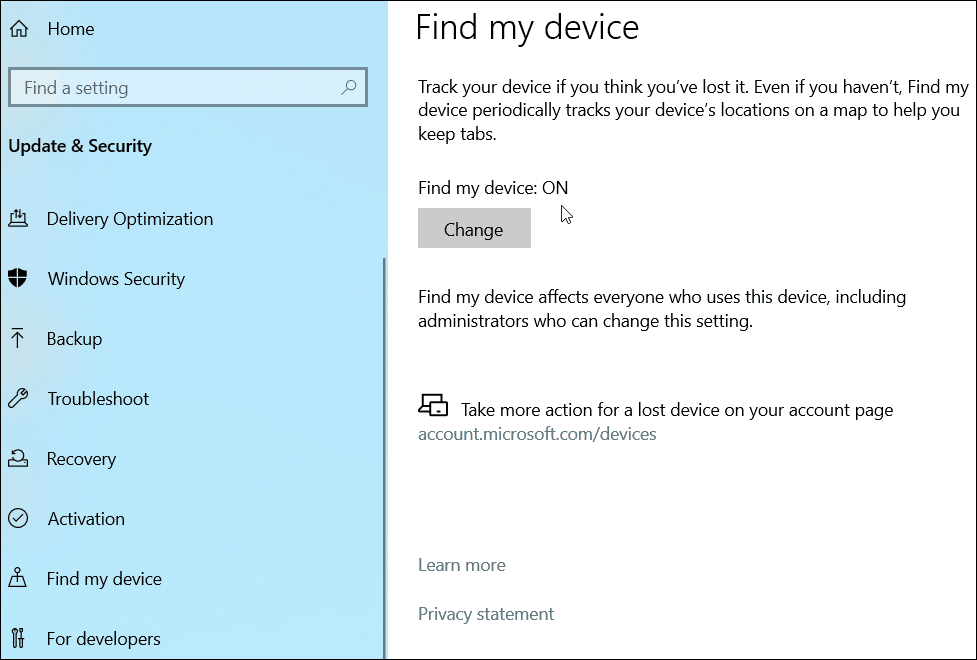
Acum, pentru a vă deconecta de la computer, mergeți la Tabloul de bord Microsoft pe un dispozitiv separat Faceți clic pe aparatul dvs. din listă și faceți clic pe butonul Găsiți dispozitivul meu legătură. Va afișa locația mașinii dvs. și o hartă și veți dori să faceți clic pe butonul Lacăt buton în partea de sus.
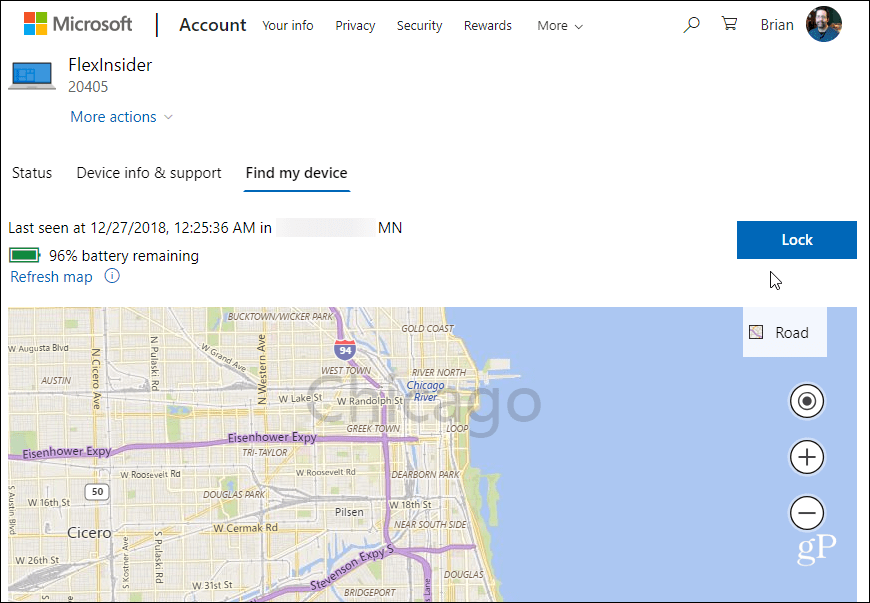
Apoi, urmați instrucțiunile de pe ecran pentru a bloca mașina. Puteți crea chiar și un mesaj pe ecranul de blocare. Dacă l-ați pierdut, este posibil să doriți să includeți un număr de telefon sau alte instrucțiuni despre modul în care o persoană vă poate contacta.
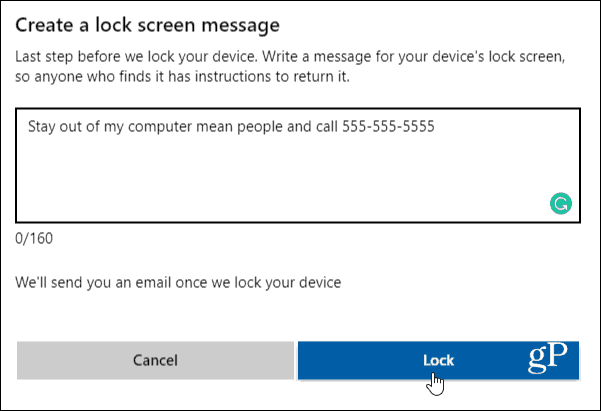
Veți primi un e-mail de la Microsoft, iar harta din tabloul de bord Microsoft va indica faptul că computerul dvs. a fost blocat.
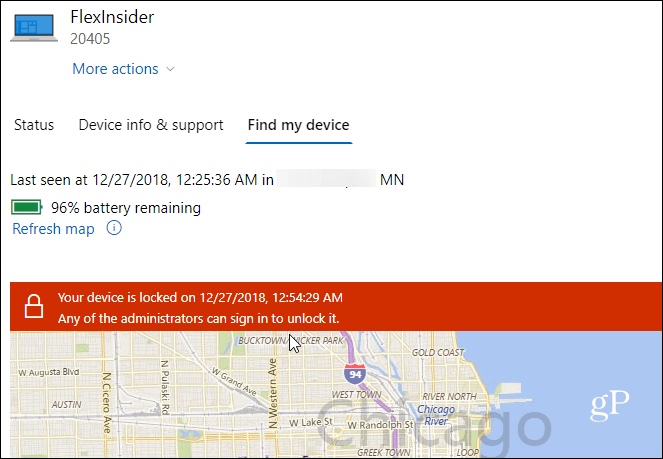
Este necesar să dureze doar câteva secunde, iar ecranul de blocare al computerului dvs. va afișa mesajul pe care l-ați introdus când l-ați blocat.

Acordat acum, înainte de a putea utiliza această caracteristică, va trebui să activați Găsește dispozitivul meu în prealabil. Dacă nu ați activat-o încă, aceasta nu va funcționa pentru dvs. Indiferent dacă computerul este pierdut și trebuie să îl blochezi sau pur și simplu uitat să te deconectezi de la mașina ta la școală sau de la serviciu, este ușor să te deconectezi de la distanță pentru a bloca alții de la logare.
Desigur, Microsoft și-a îmbunătățit Tabloul de bord Microsoft în ultimul an și include alte funcții interesante, cum ar fi posibilitatea de a vă verifica sănătatea computerului și spațiul de conducere de pe web, verificați dispozitivele legate, gestionați istoricul activității și multe altele.



